Coșul de gunoi în Windows OS este un dosar sistem special, prin care fișierele șterse sunt plasate temporar în mod implicit, cu posibilitatea de recuperare a acestora, pictograma acestora fiind prezentă pe desktop. Cu toate acestea, unii utilizatori preferă să nu aibă un coș în sistemul lor.
Aceste detalii manual modul de a elimina coșul de pe desktop-ul Windows 10 - Windows 7 sau dezactiva complet coș (elimina) astfel încât să se elimine orice mijloace fișiere și foldere nu pot fi plasate în ea, și, de asemenea un pic despre modul de configurare coș.


Cum să eliminați un coș de pe desktop
Prima opțiune - pur și simplu scoateți coșul de pe desktop-ul Windows 10, 8, sau Windows 7. Cu toate acestea, aceasta continuă să funcționeze (de exemplu, fișierele care sunt eliminate de „Delete“ sau tasta „Delete“, va fi plasat în ea), dar nu apare pe pe desktop.
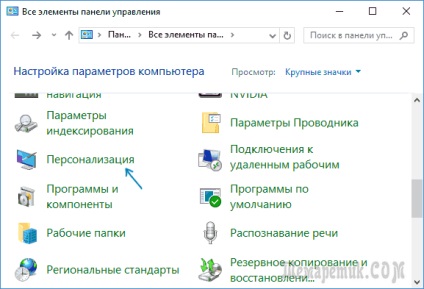
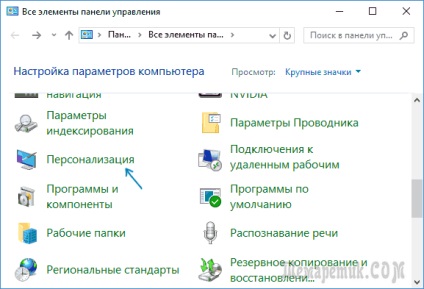
- În fereastra de personalizare, din stânga, selectați "Schimbați pictograma desktop".
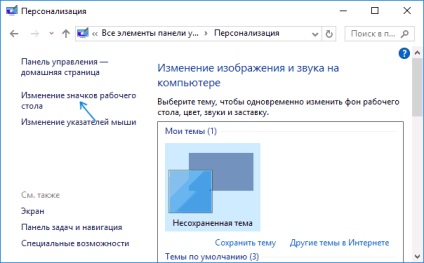
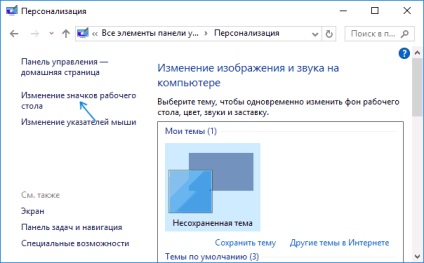
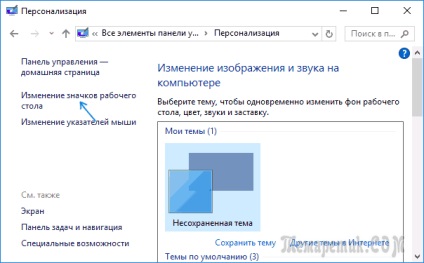
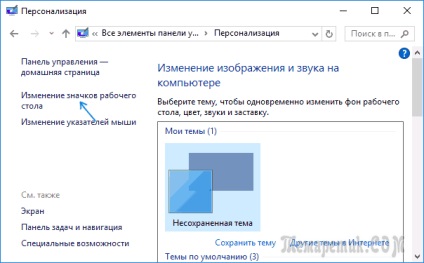
- Debifați "Cart" și aplicați setările.
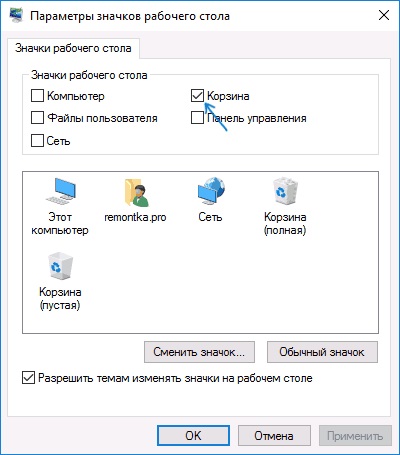
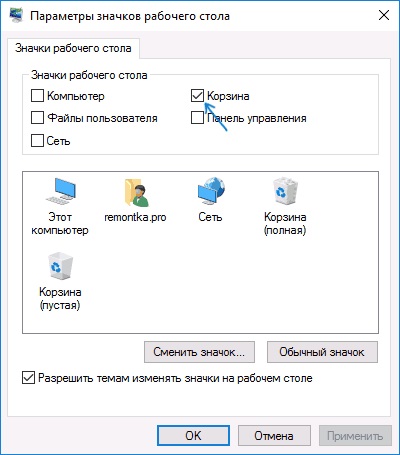
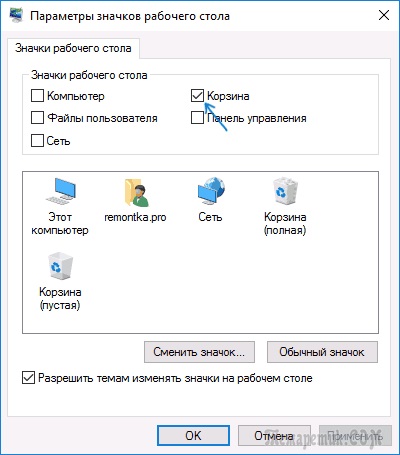
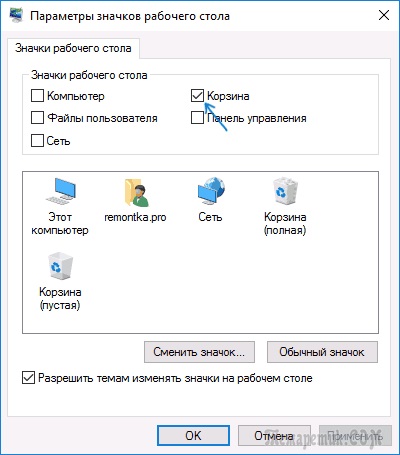
Terminat, acum coșul nu va fi afișat pe desktop.
Notă: dacă coșul este pur și simplu eliminat de pe desktop, îl puteți accesa în următoarele moduri:
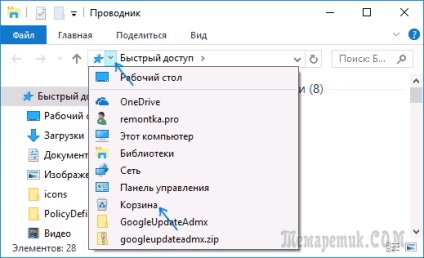
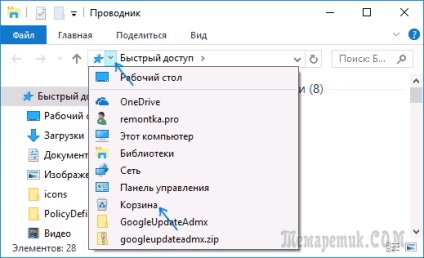
Cum să dezactivați complet coșul de gunoi în Windows
Dacă problema - dezactivați fișierele de ștergere din coș, trebuie să vă asigurați că, atunci când eliminați ei chiar au fost eliminate (ca de Shift + Delete Când coșul), se poate face în mai multe moduri.
Prima și cea mai ușoară cale este să modificați setările coșului de reciclare:
- Faceți clic dreapta pe coșul de gunoi și selectați Proprietăți.
- Pentru fiecare unitate, care este inclus coș de cumpărături, selectați „Ștergeți fișierele imediat după îndepărtarea, fără a le pune în coș“ și a aplica setările (în cazul în care opțiunea nu este activă, atunci, se pare că, parametrii coșului pentru a schimba politica, așa cum - în continuare în manual) .
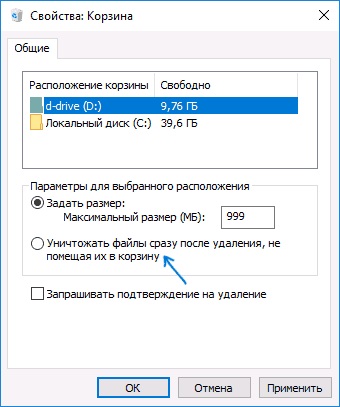
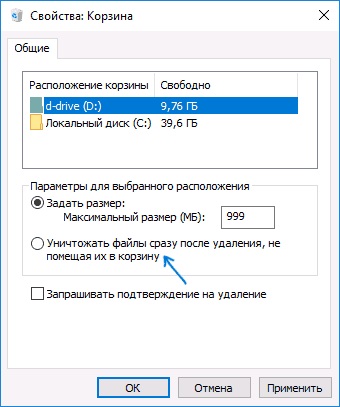
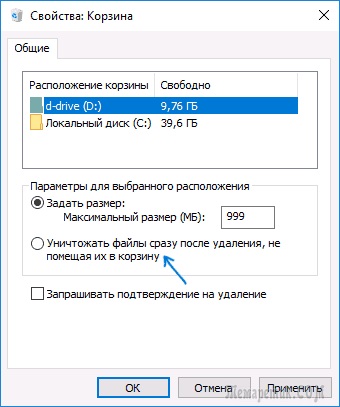
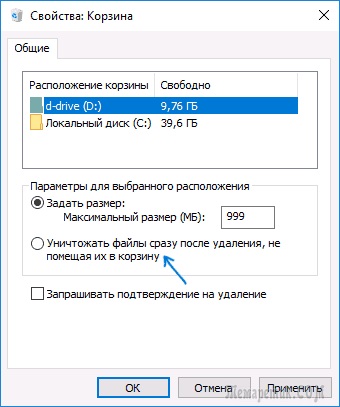
- Dacă este necesar, curățați coșul de gunoi, deoarece ceea ce se afla deja în acesta în momentul modificării setărilor va rămâne în continuare.
Această metodă este potrivită numai pentru sistemele Windows Professional, Maximum, Corporate.
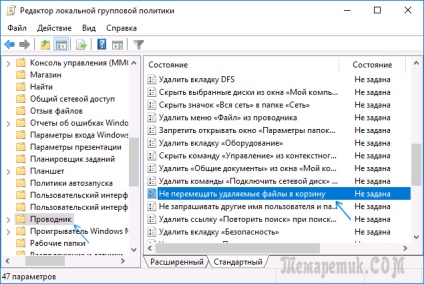
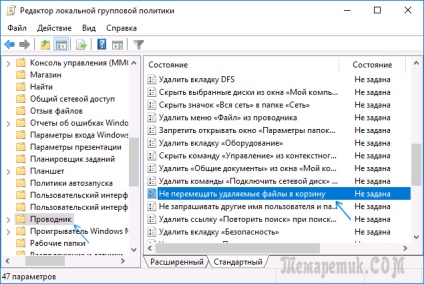
- În partea dreaptă, selectați opțiunea "Nu mutați fișierele șterse în Coșul de reciclare", faceți clic pe acesta de două ori și setați valoarea la "Activat" în fereastra care se deschide.
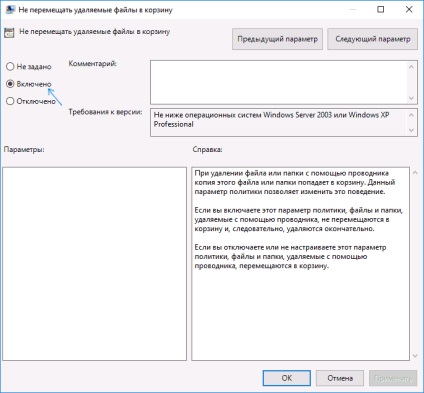
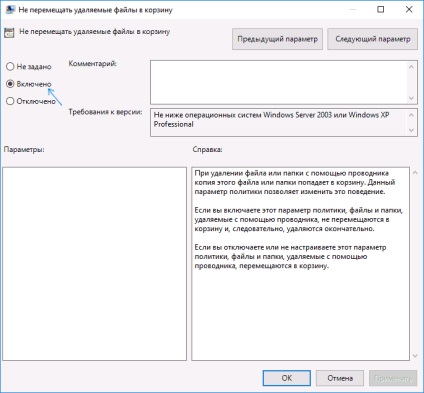
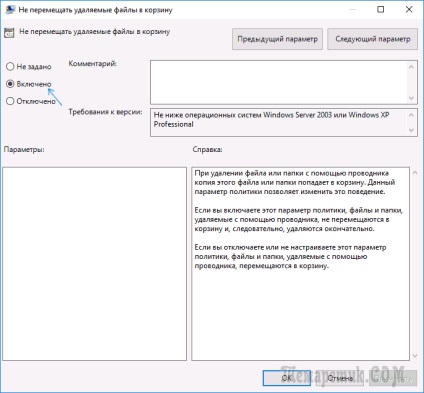
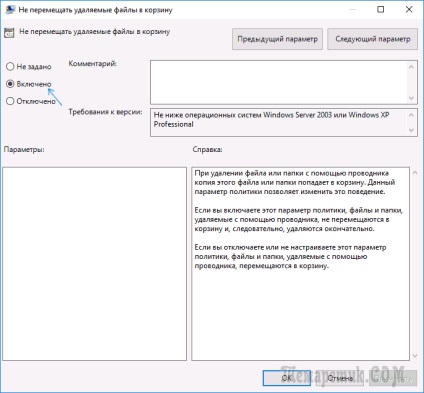
- Aplicați setările și, dacă este necesar, goliți coșul de gunoi de la fișierele și folderele care sunt în prezent în el.
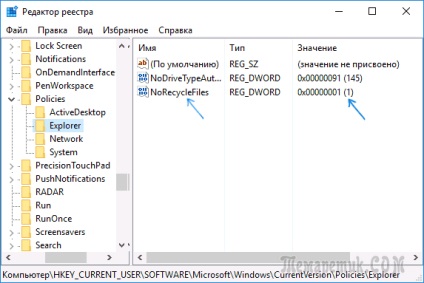
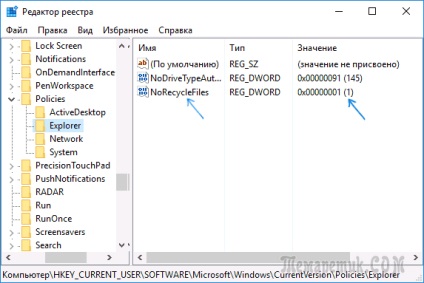
După aceasta, fișierele nu vor fi mutate în coșul de gunoi atunci când sunt șterse.
Articole similare
-
Ce aplicații pot fi eliminate în siguranță pe ferestrele 10 de sus
-
Remote Desktop Connection Windows 7 de la linux - articole despre ferestrele Microsoft
Trimiteți-le prietenilor: